移动硬盘一复制东西就未响应?教您快速解决这个烦恼!
移动硬盘一复制东西就未响应怎么办?本文给出了简单可行的解决办法,以及保护硬盘数据始终安全的有效方案。
![]() 哈喽哇~
哈喽哇~
在日常使用移动硬盘的过程中,有些伙伴可能都会遇到“移动硬盘一复制东西就未响应”的情况。这个问题不仅让人感到困扰,还可能导致数据传输中断,影响工作效率。那么,导致这个问题的原因有哪些?又有哪些有效的解决方法呢?本文将从多个方面为您分析这个问题并提供解决方案,帮助您恢复正常的数据传输。

硬盘硬盘复制未响应常见原因
为什么会出现移动硬盘无法复制进去文件、未响应的问题呢?其实主要原因分为以下几点,您可以参考参考。
① 移动硬盘供电不足:供电不足是导致移动硬盘未响应的常见原因。尤其是在笔记本电脑或使用USB集线器连接移动硬盘时,如果USB接口供电不足,就可能导致硬盘无法正常运作,出现未响应的问题。
② USB接口或数据线问题:有时问题可能出在USB接口或数据线上。接口接触不良或数据线老化可能会导致数据传输中断或速度变慢,进而使硬盘未响应。
③ 硬盘格式不兼容:移动硬盘的文件系统格式(如FAT32、NTFS或exFAT)如果与操作系统不兼容,也可能引起读取不稳定的情况。比如,在macOS上使用NTFS格式的移动硬盘时,就可能出现未响应的问题。
④ 硬盘碎片化严重:硬盘内部数据的碎片化会影响文件的存取速度。如果硬盘中存储了大量小文件,或者进行了多次文件删除、复制等操作,数据可能会产生碎片,导致移动硬盘一复制东西就未响应。
⑤ 硬盘内部故障:移动硬盘在长期使用后,硬盘的磁盘盘片可能会出现损坏。坏道的存在也会导致硬盘运行不稳定,从而引发未响应的情况。
如果我们遇到了复制文件时移动硬盘未响应一直卡怎么解决呢?我们在下面给出了几个可行的解决方案,您可以尝试尝试。
尝试更换USB接口和数据线,以排除接口接触不良或数据线问题。可以将移动硬盘连接到不同的USB接口,或者使用新的数据线,查看是否问题依然存在。
如果怀疑是供电不足导致的未响应问题,可以尝试使用双USB供电线,这样可以提供更稳定的电力。此外,有些外置硬盘盒带有独立的电源接口,连接独立电源也可以有效解决供电不足的问题。
Windows系统用户可以通过磁盘碎片整理工具来优化硬盘。在“此电脑”中右键选择移动硬盘盘符,点击“属性”,在“工具”选项卡中点击“优化”选项,然后在弹出的窗口中点击选中故障硬盘,再点击“优化”以对其进行优化。这一操作可以减少碎片,提高硬盘的读写速度,从而减少未响应的情况。
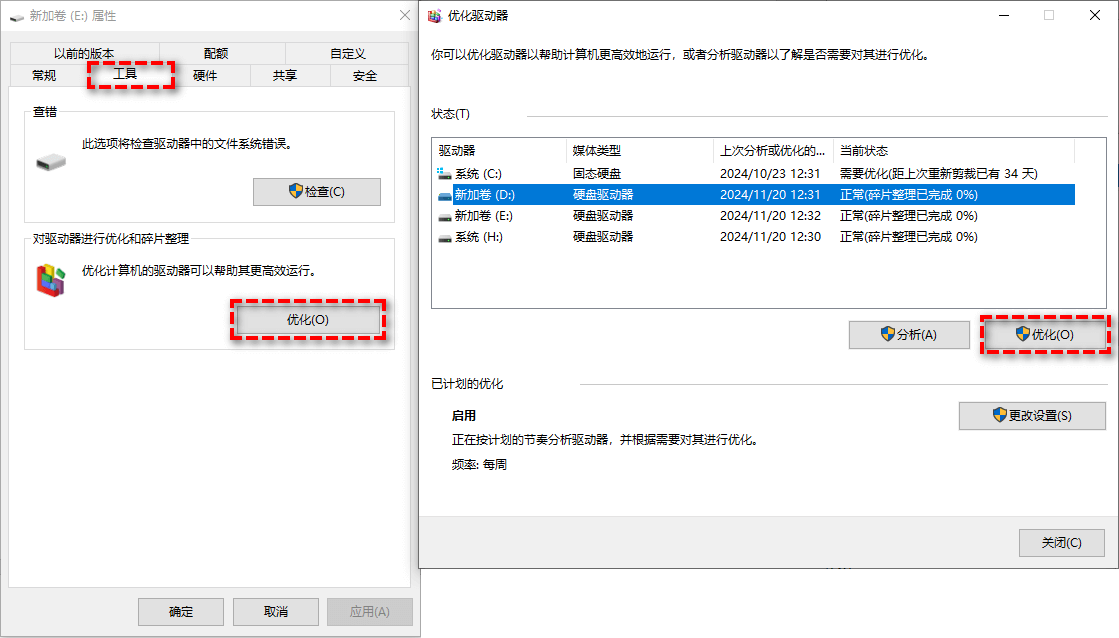
使用第三方工具(如CrystalDiskInfo)可以查看硬盘的健康状态,包括是否存在坏道。通过SMART检测,可以判断硬盘是否存在硬件故障,从而排除由硬盘故障而导致的移动硬盘一复制东西就未响应问题。
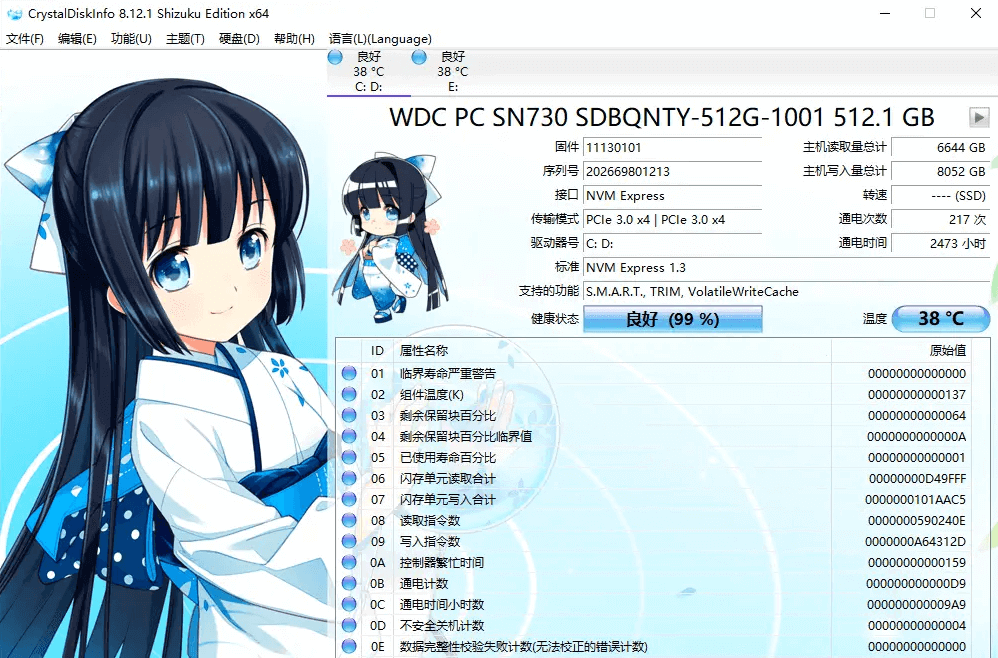
如果硬盘格式不兼容,可以尝试将其格式化为兼容性更高的格式,例如将NTFS格式更改为exFAT。exFAT格式支持Windows和macOS的读写,适合在不同系统之间进行数据传输。但请注意,格式化会清除所有数据,因此请务必提前备份数据。
有时系统中的其他进程可能会干扰移动硬盘的正常使用,从而导致移动硬盘无法复制进去文件问题。所以大家可以在重启电脑或进入安全模式后再尝试复制文件,可以减少系统中其他进程的干扰,从而提高数据传输的稳定性。
驱动程序的版本过旧可能会导致设备无法正常运行。检查并升级系统的USB驱动、主板驱动和硬盘驱动,可能会解决未响应的问题。通过系统的设备管理器可以查看是否有可更新的驱动程序,或者通过官方网站下载更新的驱动。
在上面的内容中,大家基本上已经知道了移动硬盘未响应一直卡怎么解决,可以参照上述的方法进行修复。但是大家需要知道的是,未来我们可能遇到各种奇奇怪怪的故障,我们也并非每次都能够快速地修复,如果无法解决,那就或许就意味着硬盘中存储的数据丢失,这并不是大家想要看到的结果。
所以我们建议大家在自己的设备正常时,可以定期使用傲梅轻松备份对自己的重要数据,有了备份之后,不管遇到什么样的系统故障,只需要还原一下就可以轻松解决,并且也能有效保护自己的重要数据始终安全不丢失。
您可以点击下方按钮进入下载中心下载安装傲梅轻松备份,然后跟着我们的演示教程一起看看怎么轻松备份自己的重要文件吧!
步骤1. 打开傲梅轻松备份,在主界面中点击“备份”>“文件备份”(如果您想将整个硬盘中的全部数据都备份的话,也可以选择磁盘备份方案,操作方法都是差不多的)。

步骤2. 单击“添加目录”以选择您想要备份的文件或文件夹。

步骤3. 单击下方长条框以选择您想要将其备份到的目标路径,然后点击右下角的“开始备份”即可。

好了朋友们,本文到这里就告一段落了![]()
移动硬盘在复制文件时出现未响应问题,往往由供电不足、数据线故障、硬盘格式不兼容、硬盘碎片化、或者硬盘硬件故障等原因引起。通过更换数据线、整理硬盘碎片、检查硬盘健康状态、格式化硬盘、升级驱动等方法,通常可以解决大部分问题。
希望通过以上的分析和建议,您能顺利解决“移动硬盘一复制东西就未响应”的问题,让移动硬盘恢复正常使用。在日常使用中,也建议大家养成定期备份数据和维护硬盘的习惯,以延长硬盘的使用寿命,确保数据安全。